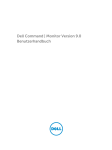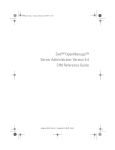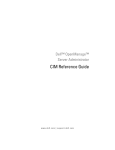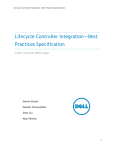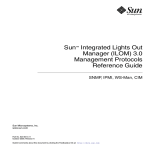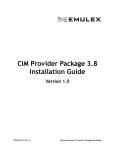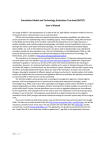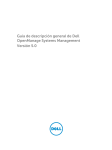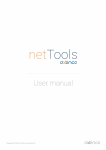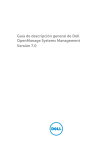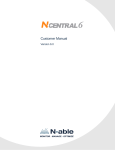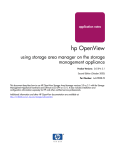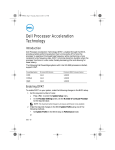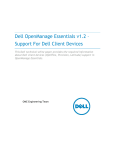Download Dell Command | Monitor Versión 9.0 Guía del usuario
Transcript
Dell Command | Monitor Versión 9.0
Guía del usuario
Notas, precauciones y avisos
NOTA: Una NOTA proporciona información importante que le ayuda a utilizar mejor su equipo.
PRECAUCIÓN: Una PRECAUCIÓN indica la posibilidad de daños en el hardware o la pérdida de
datos, y le explica cómo evitar el problema.
AVISO: Un mensaje de AVISO indica el riesgo de daños materiales, lesiones corporales o incluso la
muerte.
Copyright © 2014 Dell Inc. Todos los derechos reservados. Este producto está protegido por leyes internacionales y
de los Estados Unidos sobre los derechos de autor y la propiedad intelectual. Dell™ y el logotipo de Dell son marcas
comerciales de Dell Inc. en los Estados Unidos y en otras jurisdicciones. El resto de marcas y nombres que se
mencionan en este documento pueden ser marcas comerciales de las compañías respectivas.
2014 - 09
Rev. A00
Tabla de contenido
1 Introducción.......................................................................................................... 5
Dell Command | MonitorDescripción general..................................................................................... 5
Arquitectura de Command | Monitor .................................................................................................. 6
Novedades de esta versión .................................................................................................................. 7
Características........................................................................................................................................7
Esquema de compatibilidad CIM 2.17............................................................................................ 8
Configuración del BIOS...................................................................................................................8
Seguridad de WMI............................................................................................................................8
Informe de sucesos......................................................................................................................... 8
Apagado remoto .............................................................................................................................8
Acceso a la información .................................................................................................................8
Información de propiedad detallada ............................................................................................. 8
Configuración de encendido remoto ............................................................................................9
Modificación remota de la configuración del sistema...................................................................9
Estado y condición del sistema ..................................................................................................... 9
Supervisión y alertas RAID para controladoras Intel y LSI..............................................................9
Supervisión y capturas SNMP..........................................................................................................9
2 Estándares y protocolos ................................................................................... 10
Descripción general de la tecnología de CIM, SNMP, WMI y WSMAN ............................................ 10
CIM................................................................................................................................................. 10
SNMP..............................................................................................................................................10
WMI.................................................................................................................................................11
WSMAN...........................................................................................................................................12
PowerShell .................................................................................................................................... 12
3 Requisitos del sistema .......................................................................................13
Requisito de hardware ........................................................................................................................13
Requisitos de software........................................................................................................................ 13
4 Escenarios de usuarios ..................................................................................... 14
Escenario 1: administración de la propiedad .................................................................................... 14
Integración con SCCM ................................................................................................................. 14
Escenario 2: administración de la configuración............................................................................... 15
Escenario 3: supervisión de la condición........................................................................................... 15
Supervisión de sucesos del sistema mediante indicación CIM o visor de sucesos de
Windows ........................................................................................................................................15
Escenario 4: Perfiles............................................................................................................................ 16
Perfil de la batería ......................................................................................................................... 16
Perfil de administración del BIOS .................................................................................................16
Control de inicio ........................................................................................................................... 16
Base Desktop Mobile .................................................................................................................... 17
Escritura en registro ...................................................................................................................... 17
Propiedad física .............................................................................................................................17
Perfil de memoria del sistema ...................................................................................................... 17
5 Uso de Dell Command | Monitor..................................................................... 18
Configuración del intervalo de sondeo .............................................................................................18
Creación de informes del estado RAID ............................................................................................. 18
Supervisión de los sistemas cliente ................................................................................................... 19
Detección de unidades de formato avanzado .................................................................................. 19
Configuraciones de inicio .................................................................................................................. 19
DCIM_BootConfigSetting............................................................................................................. 19
DCIM_BootSourceSetting............................................................................................................ 20
DCIM_OrderedComponent..........................................................................................................20
Cambio de la secuencia de inicio mediante el método ChangeBootOrder.............................. 20
Configuración de atributos del BIOS ................................................................................................. 21
6 Preguntas frecuentes ........................................................................................22
¿Cómo se encuentra el orden de inicio (secuencia) de la configuración de inicio con la
propiedad DCIM_OrderedComponent.AssignedSequence?............................................................22
¿Cómo se cambia el orden de inicio? ............................................................................................... 22
¿Cómo se desactivan los dispositivos de inicio?............................................................................... 22
Al conectarse con el espacio de nombre con wbemtest, aparece un mensaje de inicio de
sesión con error. ¿Cómo se resuelve este problema?...................................................................... 22
¿Cómo se ejecutan las secuencias de comandos de TechCenter sin que surjan problemas? ...... 23
¿Cómo se establecen los atributos del BIOS? .................................................................................. 23
7 Solución de problemas......................................................................................24
No se puede conectar de forma remota al Instrumental de administración de Windows ............ 24
Falla de instalación ............................................................................................................................. 25
8 Cómo ponerse en contacto con Dell..............................................................26
Otros documentos que podrían ser de utilidad.................................................................................26
Acceso a documentos desde el sitio de asistencia de Dell...............................................................26
Introducción
1
Client Instrumentation representa las aplicaciones de software que permiten administrar de forma remota
un sistema cliente. El software Dell Command | Monitor (Command | Monitor) activa la administración
remota mediante el uso de programas de aplicaciones para acceder a la información del sistema cliente
empresarial , supervisar el estado o cambiar el estado del sistema, como apagar el sistema de manera
remota. Command | Monitor utiliza los parámetros clave del sistema a través de interfaces estándares, lo
que les permite a los administradores administrar el inventario, supervisar la condición de los sistemas y
recopilar información de los sistemas empresariales implementados. Este documento proporciona una
descripción general de Dell Command | Monitor y sus funciones.
NOTA: Dell Command | Monitor anteriormente se denominaba Dell OpenManage Client
Instrumentation (OMCI). Después de OMCI versión 8.2.1, OMCI ahora se denomina Dell Command |
Monitor.
Dell Command | MonitorDescripción general
Command | Monitor administra sistemas cliente mediante el modelo de información común (CIM)
estándar y el protocolo simple de administración de red (SNMP), que son protocolos de administración.
Esto reduce el costo total de propiedad, mejora la seguridad y ofrece un enfoque integral para
administrar todos los dispositivos, incluso clientes, servidores y dispositivos de software, red y
almacenamiento.
Con el CIM puede acceder a Command | Monitor a través de los servicios web para los estándares de
administración (WSMAN).
Command | Monitor contiene el conjunto de controladores subyacente que recopila información del
sistema de distintas fuentes, lo que incluye el BIOS, CMOS, BIOS de System Management (SMBIOS),
System Management Interface (SMI), el sistema operativo, la interfaz de programación de aplicaciones
(API), la biblioteca de vínculos dinámicos (DLL) y valores de configuración del registro. Command |
Monitor obtiene esta información a través de la interfaz del Administrador de objetos de CIM (CIMOM), la
pila del Instrumental de administración de Windows (WMI) o el agente SNMP.
Command | Monitor les permite a los administradores de TI recopilar información de propiedad de
manera remota, modificar la configuración de CMOS, recibir notificaciones proactivas sobre condiciones
de error potenciales y obtener alertas de posibles infracciones de seguridad. Estas alertas están
disponibles como sucesos en el registro de sucesos, indicación de CIM o se reciben como capturas
SNMP después de importar el archivo de Base de información de administración (MIB) y supervisarlo.
Command | Monitor se usa para recopilar inventario de propiedad del sistema, incluso la configuración
del BIOS, a través de la implementación de CIM o del agente de SNMP. Se puede integrar en una consola
como Microsoft System Center Configuration Manager, si se accede directamente a la información de
CIM o mediante otros proveedores de consola que hayan implementado la integración de Command |
5
Monitor. Además, se pueden crear secuencias de comandos personalizadas para abordar áreas de interés
clave. Puede usar estas secuencias de comandos para supervisión del inventario, configuración del BIOS
y condición del sistema.
NOTA: La instalación predeterminada no activa la compatibilidad con SNMP. Para obtener más
información acerca de cómo activar la compatibilidad de SNMP, consulte la Dell Command |
Monitor Guía de instalación en dell.com/clientsystemsmanagement.
Arquitectura de Command | Monitor
El proveedor de datos de Command | Monitor recopila datos de información del sistema y almacena la
información en formato de lenguaje de marcas extensible (XML) con propiedad exclusiva. El
administrador de datos es un servicio que carga estos proveedores según la solicitud. La capa del
proveedor CIM de Command | Monitor extrae la interfaz a distintas implementaciones de CIMOM. La
entrada es una combinación de datos XML y lenguaje de hojas de datos extensible (XSL) en formato
patentado, mientras que la salida es una instancia de objeto CIM basada en los perfiles de administración.
El WSMAN que funciona como protocolo del canal solicita datos de CIMOM y los transmite a la consola.
La arquitectura de Command | Monitor cuenta con varias capas integradas con la pila del Instrumental de
administración de Windows (WMI) de Microsoft:
•
Capa de aplicaciones WMI: consta de aplicaciones de administración, herramientas de administración
basadas en estándares y aplicaciones WMI como Microsoft SMS, LANDesk y herramientas WMI. Las
aplicaciones de esta capa consumen los datos de administración del sistema proporcionados por
Command | Monitor. Estas aplicaciones solicitan información de cliente y envían alertas a través de
WSMAN y del administrador de objetos de CIM (CIMOM).
•
Proveedor WMI CIM: se encuentra debajo de CIMOM y contiene dos proveedores CIM registrados en
CIMOM:
– El proveedor de instancias o métodos implementa una interfaz que permite realizar operaciones
de utilidad como crear, eliminar, modificar y consultar.
– El proveedor de indicaciones implementa una interfaz para las indicaciones (o sucesos) WMI.
Cuando el CIMOM recibe una solicitud de información, la dirige al proveedor adecuado. Todos los
proveedores están presentes en esta capa y proporcionan información sobre los dispositivos del
sistema. Los proveedores envían solicitudes de aplicaciones de administración desde el CIMOM al
enrutador de datos.
•
Administrador de datos: carga el proveedor de datos según la solicitud de la capa superior.
•
Proveedor de datos: recopila información del sistema como, por ejemplo, datos de hardware,
controladores y sistema operativo , y los almacena en formato XML patentado.
La arquitectura de Command | Monitor cuenta con varias capas adicionales integradas con la pila SNMP:
•
Agente SNMP: muestra los datos recibidos del administrador de datos, como tablas y capturas SNMP.
•
MIB: los archivos MIB almacenan información acerca de tablas SNMP, sus atributos y las capturas
disponibles.
Por ejemplo, una consola de administración de la capa de aplicaciones WMI le solicita al procesador
disponible información sobre un sistema del cliente. La capa de aplicaciones WMI le envía la solicitud a
través de la red al CIMOM del sistema del cliente. El CIMOM le pasa la solicitud al proveedor y
administrador de datos de Command | Monitor. El administrador de datos carga el proveedor de datos
correspondiente, que obtiene la información y la almacena en un formato patentado. Luego la
6
información regresa a la consola de administración (a través de la misma ruta de acceso en sentido
inverso).
Novedades de esta versión
•
El nombre actual de Dell OpenManage Client Instrumentation (OMCI) es Dell Command | Monitor
•
Compatibilidad para supervisión y alertas para arreglo redundante de LSI de controladora de discos
independientes (RAID)
•
Compatibilidad para supervisión y alertas de todas las sondas del sensor
•
No se admiten los espacios de nombre (root/dellomci) heredados
•
Compatibilidad para SNMP 10909 MIB nuevo
•
Compatibilidad con los testigos nuevos siguientes:
– GPS Radio
– Retroiluminación del teclado con CA
– Cámara trasera
– Bloqueo <Fn>
– Modo de bloqueo <Fn>
– Tarjeta de interfaz de red (NIC) no administrada integrada
– Unmanaged NIC
– Rear USB Ports (Puertos USB traseros)
– Side USB Ports (Puertos USB laterales)
– Trusted Execution
•
Compatibilidad para valores adicionales, medium_high y medium_low para el testigo fanspeed.
NOTA: Se han eliminado los espacios de nombre heredados y SNMP 10892 MIB.
Para obtener más información acerca de los testigos, consulte la Guía de referencia de Dell Command |
Monitor en dell.com/clientsystemsmanagement.
Características
Las funciones clave de Command | Monitor son:
•
Esquema de compatibilidad CIM 2.17
•
Configuración del BIOS
•
Seguridad de WMI
•
Informe de sucesos
•
Apagado remoto
•
Acceso a la información del sistema mediante el protocolo WMI-CIM, WSMAN y SNMP
•
Compilación de información de propiedad detallada
•
Configurabilidad de encendido remoto
•
Modificación remota de la configuración del sistema
•
Supervisión de la condición del sistema y el estado de los informes
•
Supervisión y alertas RAID para controladoras Intel y LSI.
•
Supervisión y capturas SNMP
7
Esquema de compatibilidad CIM 2.17
Command | Monitor respeta el esquema CIM 2.17 e incluye dos proveedores de WMI:
•
Agente de sondeo o proveedor de indicaciones WMI
•
Proveedor de método o instancia WMI
Configuración del BIOS
Command | Monitor ofrece la capacidad de configurar el BIOS del sistema, incluida la administración del
orden de inicio.
Seguridad de WMI
WMI proporciona la autentificación del usuario antes de otorgar acceso a los datos y métodos CIM. La
seguridad del modelo de objeto de componente distribuido (DCOM) y CIMOM aplican los privilegios de
acceso. Se puede otorgar acceso completo o limitado a los usuarios según el espacio de nombre. No hay
implementación de clases ni seguridad a nivel de la propiedad. De manera predeterminada, los usuarios
que son miembros del grupo de administradores tienen acceso remoto y local completo a WMI.
La seguridad de WMI puede configurarse con WMI Control, disponible en la consola de administración
del equipo en la sección Servicios y aplicaciones. Haga clic con el botón derecho del mouse en WMI
Control y, a continuación, haga clic en Propiedades. Puede configurar la seguridad específica del
espacio de nombre desde la ficha Seguridad. WMI Control También puede ejecutarse desde el menú
Inicio o desde la CLI al ejecutar wmimgmt.msc.
Informe de sucesos
Command | Monitor detecta los sucesos en los sistemas Dell y envía alertas al usuario local y al
administrador de red sobre errores potenciales, cambios en la configuración e intrusiones en el chasis.
Una aplicación de administración de sistemas, tal como Open Manage Essentials (OME), muestra estos
sucesos.
Apagado remoto
Command | Monitor admite el apagado y el reinicio remotos del sistema.
Acceso a la información
Command | Monitor proporciona acceso a la información del sistema como revisión del BIOS y modelo
del sistema a través de WMI con CIM. También se puede usar el protocolo WSMAN para acceder a esta
información a través de WMI.
Información de propiedad detallada
Command | Monitor proporciona acceso a información de inventario detallada, tal como procesadores,
dispositivos PCI y baterías.
8
Configuración de encendido remoto
Command | Monitor admite la configuración de los valores de encendido remoto. El encendido remoto
es una función del sistema del cliente y la tarjeta de la interfaz de red (NIC).
Modificación remota de la configuración del sistema
Command | Monitor les permite a los administradores recuperar y establecer la configuración del BIOS
del cliente empresarial, como la configuración de puertos USB, el orden de inicio y la configuración de
NIC.
Estado y condición del sistema
Command | Monitor supervisa la condición del sistema, como el estado del ventilador, e informa sobre
su estado a través de anotaciones de registro de sucesos NT y sucesos CIM.
Supervisión y alertas RAID para controladoras Intel y LSI.
Supervisión y alertas para las unidades físicas y lógicas de las controladoras Intel y LSI.
Supervisión y capturas SNMP
Command | Monitor es compatible con SNMP v1 y admite la supervisión de los atributos y las capturas
del sistema.
9
Estándares y protocolos
2
Command | Monitor utiliza el Instrumental de administración de Windows (WMI) de Microsoft y activa los
protocolos de Web Services-Management (WSMAN). Command | Monitor utiliza el protocolo simple de
administración de red (SNMP) para describir diversas variables del sistema.
Descripción general de la tecnología de CIM, SNMP, WMI
y WSMAN
El grupo Desktop Management Task Force (DMTF, Grupo de tareas de administración de escritorio) es la
entidad de estándares reconocida por el sector que lidera el desarrollo, la adopción y la unificación de los
estándares de administración (incluidos CIM y ASF) y las iniciativas para los entornos empresariales, de
escritorio y de Internet.
CIM
El Modelo de información común (CIM), creado por DMTF como parte de la iniciativa de Administración
de empresas basadas en web (WBEM), ofrece una vista unificada de los objetos físicos y lógicos en el
entorno administrado.
A continuación, se muestran detalles importantes del CIM:
•
•
•
•
•
CIM es un modelo datos orientado a objetos para describir información de administración. CIM
describe la manera en la que se organizan los datos, no necesariamente el modelo de transporte
usado para transportarlos. El método de transporte más común es WMI.
Las aplicaciones de administración admitidas para CIM recopilan información de una variedad de
dispositivos y objetos de CIM, incluidos sistemas cliente y servidor, dispositivos de infraestructura de
red y aplicaciones.
El estándar CIM proporciona detalles sobre técnicas de asignación que ofrecen una mejor
compatibilidad con otros protocolos de administración.
El modelo de datos CIM extrae y describe todos los elementos de un entorno de red. El esquema CIM
proporciona las descripciones del modelo de datos real y organiza la red en una serie de objetos
administrados interrelacionados y clasificados ampliamente.
El esquema CIM se define mediante el archivo de Formato de objeto administrado (MOF), que
proporciona un modelo estandarizado para describir la información de administración entre clientes
en un sistema de administración. El archivo MOF no se limita a una implementación en particular y
permite intercambiar información de administración entre distintos sistemas de administración y
clientes.
SNMP
SNMP (protocolo simple de administración de red) es una solución ampliamente aceptada para
administrar dispositivos en redes de protocolo de Internet (IP). El grupo Internet Engineering Task Force
(IETF, Grupo de trabajo de ingeniería de Internet) desarrolla y mantiene el protocolo SNMP. Command |
10
Monitor accede a información y supervisa sistemas cliente mediante SNMP. Los dispositivos que
generalmente admiten SNMP son enrutadores, conmutadores, servidores, estaciones de trabajo, la
mayoría de los componentes de hardware, entre otros. Consiste en un conjunto de normas para la
administración de la red, incluidos un protocolo de capa de aplicaciones, un esquema de base de datos y
un conjunto de objetos de datos. SNMP presenta los datos de administración en forma de variables en los
sistemas administrados, que describen la configuración del sistema. Las aplicaciones de administración
pueden consultar estas variables.
SNMP no define la información (las variables) que un sistema administrado debe ofrecer. En cambio,
SNMP utiliza un diseño extensible, donde la lista de la información disponible la definen las bases de
información de administración (MIB). Las MIB describen la estructura de los datos de administración de
un dispositivo y sus subsistemas. Las MIB utilizan un espacio de nombre jerárquico que contiene
identificadores de objeto (OID). Cada OID identifica una variable que puede ser leída mediante SNMP.
WMI
WMI es la implementación dedicada de Microsoft. de Web-based Enterprise Management (WBEM). Se
implementa en las plataformas Microsoft Windows. WMI admite extensiones CIM y extensiones CIM
específicas de Microsoft.
WMI incluye:
•
•
•
•
Un conjunto de servicios nativos eficaz, tal como la recuperación de información basada en consultas
y la notificación de eventos.
Capacidades extensas de secuencias de comandos a través del host de secuencias de comandos de
Windows (WSH).
El CIMOM, que es una interfaz y un punto de manipulación de los objetos y la información CIM.
El repositorio, donde CIMOM almacena los datos de administración.
En la arquitectura de Command | Monitor, CIMOM y el repositorio se representan a través del
Administrador de objetos de WMI de Microsoft. CIMOM es la interfaz y el punto de manipulación para
información u objetos de CIM. Actúa como un facilitador de la recopilación de información y
manipulación de las propiedades de los objetos. Microsoft ha implementado este componente como el
servicio de administración de Windows (winmgmt). CIMOM es una capa intermedia de software que
media las interacciones entre las aplicaciones de administración de nivel superior y la instrumentación de
niveles inferiores, como Command | Monitor y otros proveedores. CIMOM garantiza que los datos
proporcionados por los proveedores se presenten a las aplicaciones de administración de manera
uniforme e independiente del proveedor. CIMOM hace esto a través de la interfaz de programación de
aplicaciones (API) del modelo de objetos componentes (COM).
El repositorio es un archivo binario donde CIMOM almacena los datos de administración. Los datos
incluyen información de archivos de formato de objeto administrado (MOF) compilados, incluso
definiciones de clases, propiedades, calificadores y relaciones jerárquicas de CIM. Los datos de la
instancia se almacenan aquí a medida que se encuentran disponibles.
WMI proporciona una interfaz de secuencias de comandos. Mediante VBScript o JScript, se pueden
escribir secuencias de comandos, establecer conexión con los servicios WMI de forma local o remota,
recuperar información o ejecutar métodos. Es posible crear secuencias de comandos para la mayoría de
las tareas de Command | Monitor ya que este último se implementa a través de WMI.
Para obtener más información acerca de VBScript y las secuencias de comandos de ejemplo, consulte la
Guía de referencia de Dell Command | Monitor disponible en dell.com/clientsystemsmanagement.
11
Para obtener más información acerca de WMI, consulte technet.microsoft.com.
NOTA: Para realizar una conexión remota a servicios WMI, debe tener privilegios de administrador
en ambos sistemas, el local y el remoto.
WSMAN
El protocolo WSMAN es un estándar DMTF abierto que define un protocolo basado en el protocolo
simple de acceso a objetos (SOAP) para administrar servidores, dispositivos, aplicaciones y servicios web.
Usa datos de CIMOM para facilitar la administración.
WSMAN es un protocolo que proporciona una capa de abstracción para acceder a la información de
CIM. La razón es que la consola puede usar WSMAN para comunicarse con sistemas en banda o fuera de
banda para recopilar inventario de propiedad y para establecer información o ejecutar métodos. En los
sistemas en banda, la capa de WSMAN también extrae el sistema operativo que se encuentra debajo. Sin
embargo, Command | Monitor no requiere WSMAN y no activa directamente WSMAN ya que se trata de
un protocolo solamente.
Para obtener más información acerca de la administración de WSMAN desde DMTF, consulte dmtf.org/
standards/wsman.
Para obtener más información acerca de la activación de la administración basada en WS de WMI en un
sistema que ejecuta el sistema operativo Windows, consulte msdn.microsoft.com/en-us/library/
aa384426%28v=VS.85%29.aspx.
Para obtener más información acerca de los perfiles de DMTF que se utilizan en Command | Monitor,
consulte la Guía de referencia de Dell Command | Monitor en dell.com/clientsystemsmanagement.
PowerShell
Windows PowerShell es un entorno de administración de configuración y automatización de tareas de
Microsoft. PowerShell consta de un shell de línea de comando y lenguaje de línea de comandos asociado
incorporado a .NET Framework. PowerShell proporciona acceso completo a WMI y COM, lo que les
permite a los administradores realizar las tareas administrativas como la configuración y la supervisión de
sistemas locales y remotos que ejecutan un sistema operativo Windows mediante los servicios de
Command | Monitor.
Los administradores pueden escribir secuencias de comandos de PowerShell personalizadas (archivos
con sufijo .ps1) que se conectan al espacio de nombre de DCIM y permiten supervisar las acciones
personalizadas en el sistema.
12
Requisitos del sistema
3
Este capítulo proporciona información acerca de los requisitos de hardware y software de Command |
Monitor.
Requisito de hardware
Requisito
Detalles
System (Sistema) Sistema de cliente Enterprise con SMBIOS 2.3 o posterior.
Requisitos de software
Requisito
Detalles
Sistema operativo
compatible
•
•
•
•
Microsoft Windows 8.1
Microsoft Windows 8
Microsoft Windows 7
Microsoft Windows Vista
Marco admitido
•
Microsoft .NET 4.0
13
Escenarios de usuarios
4
En este capítulo se describen los diversos escenarios de usuarios de Command | Monitor.
Puede utilizar Command | Monitor para:
•
Administración de la propiedad
•
Administración de la configuración
•
Supervisión de la condición
•
Perfiles
Escenario 1: administración de la propiedad
Una empresa que usa muchos sistemas Dell no pudo mantener la información de inventario precisa
debido a cambios en el personal del negocio y del departamento de tecnología de la información (TI). El
gerente de informática solicita un plan para identificar los sistemas que pueden actualizarse a las
versiones más recientes de Microsoft Windows. Para ello, se deben evaluar los sistemas implementados a
fin de determinar el tamaño, el alcance y el impacto financiero de dicho proyecto. La recopilación de
información supone un esfuerzo importante. Asignar personal de TI para cada sistema cliente es costoso
en términos de horas hombre e interrupciones de los usuarios finales.
Mediante el uso de Command | Monitor en cada sistema Dell, el administrador de TI puede recopilar
información de forma rápida y remota. Mediante herramientas como Microsoft System Center
Configuration Manager (SCCM), el administrador de TI realiza consultas sobre cada sistema cliente a
través de la red y recopila información como el tipo de CPU y su velocidad, el tamaño de la memoria, la
capacidad de unidad de disco duro, la versión del BIOS y la versión del sistema operativo actual. Una vez
recopilada esta información, es posible analizarla para determinar los sistemas que se pueden actualizar a
las versiones más recientes de Windows.
También es posible obtener el inventario de propiedad a través de una secuencia de comandos o
cualquier línea de comandos del Instrumental de administración de Windows (WMI).
Integración con SCCM
Es posible integrar SCCM con Command | Monitor mediante:
•
El uso del archivo MOF incluido en el paquete de instalación de Command | Monitor, que contiene
todas las clases de Command | Monitor y su importación a ConfigMgr.
El archivo MOF se encuentra en:
C:\Program Files\Dell\Command_Monitor\ssa\omacim\OMCI_SMS_DEF.mof
14
•
La extensión de las capacidades de creación de informes de propiedad mediante el uso de
colecciones.
Escenario 2: administración de la configuración
Una compañía planea estandarizar la plataforma del cliente y administrar cada sistema a través de su
ciclo de vida. Como parte de este esfuerzo, adquiere un conjunto de herramientas y planea automatizar
la implementación de un sistema operativo del cliente nuevo con el Entorno de ejecución previa al inicio
(PXE).
El desafío consiste en modificar la configuración del orden de inicio en el BIOS de cada equipo cliente sin
visitar el escritorio manualmente. Con Command | Monitor instalado en cada sistema cliente, el
departamento de TI de la empresa dispone de varias opciones para modificar el orden de inicio de forma
remota. OpenManage Essentials (OME) es una consola de administración que se puede utilizar para
supervisar de forma remota la configuración del BIOS en todos los sistemas cliente empresariales . Otra
opción es escribir una secuencia de comandos (VB/PowerShell/WMIC) que cambie la configuración del
orden de inicio. La secuencia de comandos se pueden proporcionar de manera remota a través de la red
y ejecutarse en cada sistema cliente.
Para obtener más información acerca de Command | Monitor, consulte Dell Command | Monitor Guía de
referencia de en dell.com/clientsystemsmanagement.
La configuración estandarizada proporciona un ahorro de costos significativo a las empresas de todas las
envergaduras. Muchas organizaciones implementan sistemas cliente estandarizados, pero solo unas
pocas administran la configuración del sistema durante toda la vida útil del equipo. Con Command |
Monitor instalado en cada sistema cliente, el departamento de TI puede bloquear los puertos heredados
para evitar el uso de periféricos no autorizados o activar Wake On LAN (WOL) para que el sistema pueda
volver a encenderse a partir de un estado inactivo durante las horas no pico para realizar tareas de
administración de sistemas.
Escenario 3: supervisión de la condición
Un usuario recibe mensajes de error de lectura mientras intenta acceder a determinados archivos en el
disco duro del sistema cliente. El usuario reinicia el sistema y parece que ahora puede acceder a los
archivos. El usuario ignora el problema inicial porque parece que se ha solucionado solo. Mientras tanto,
Command | Monitor le consulta el problema al disco duro para buscar alguna falla predictiva y envía una
alerta de Tecnología de autosupervisión, análisis e informes (SMART) a la consola de administración.
También le muestra el error SMART al usuario local. La alerta indica que están ocurriendo varios errores
de lectura o escritura en el disco duro. El departamento de TI de la empresa le recomienda al usuario
hacer una copia de seguridad de los archivos de datos críticos inmediatamente. Se envía a un técnico de
servicio con una unidad de reemplazo.
Se reemplaza el disco duro antes de que se produzca el error, lo que evita el tiempo de inactividad del
usuario, una llamada al servicio de asistencia y un viaje del técnico hasta el escritorio para diagnosticar el
problema.
Supervisión de sucesos del sistema mediante indicación CIM o visor de
sucesos de Windows
Command | Monitor admite la supervisión de sucesos a través de los siguientes procedimientos:
15
•
Transmisión del registro a través de la clase WMI DCIM_LogEntry.
•
Supervisión de la indicación CIM a través de la clase DCIM_AlertIndication.
•
Supervisión de sucesos mediante el protocolo simple de administración de red (SNMP).
Para obtener más información acerca de Command | Monitor, consulte la Dell Command | MonitorGuía
de referencia en dell.com/clientsystemsmanagement.
Escenario 4: Perfiles
Los administradores de TI deben controlar el sistema cliente en entornos empresariales distribuidos y de
múltiples proveedores. Se enfrentan con numerosos desafíos ya que deben dominar diversos conjuntos
de herramientas y aplicaciones y al mismo tiempo administrar varios sistemas cliente móviles y de
escritorio en diferentes redes. Para reducir el costo de estos requisitos y representar los datos de
administración proporcionados, se implementan los perfiles de Grupo de trabajo de administración
distribuida (DMTF) y de Administración de infraestructura de centros de datos (DCIM-OEM) estándar del
sector en Command | Monitor. Algunos de los perfiles de DMTF se explican en esta guía.
Para obtener más información acerca de Command | Monitor, consulte la Guía de referencia de Dell
Command | Monitor en dell.com/clientsystemsmanagement.
Perfil de la batería
•
Determine el estado de la batería al enumerar u obtener la instancia de la clase DCIM_Battery.
•
Determine la hora de ejecución estimada y vea la carga restante estimada.
•
Compruebe si la información de condición de la batería se puede determinar mediante las
propiedades OperationalStatus y HealthState de la clase DCIM_Battery.
•
Obtenga información adicional sobre la condición de una batería mediante la propiedad
DCIM_Sensor.CurrentState o CIM_NumericSensor.CurrentState.
Perfil de administración del BIOS
•
Determine la versión del BIOS. Para ello, enumere la instancia de la clase DCIM_BIOSElement.
•
Verifique si el valor del atributo del BIOS se puede modificar o no. Obtenga la instancia de la clase
DCIM_BIOSEnumeration. El atributo puede modificarse si la propiedad IsReadOnly está establecida
en FALSO.
•
Configure la contraseña del sistema (SystemPwd). Ejecute el método
DCIM_BIOSService.SetBIOSAttributes() y establezca SystemPwd en AttributeName y el valor de
contraseña en los parámetros de AttributeValue.
•
Establezca la contraseña del BIOS o administració (AdminPwd). Ejecute el método
DCIM_BIOSService.SetBIOSAttributes() y establezca AdminPwd en AttributeName y el valor de
contraseña en los parámetro de AttributeValue.
•
Ejecute el método DCIM_BIOSService.SetBIOSAttributes() y especifique los parámetros
AttributeName y AttributeValue.
•
Para modificar un atributo del BIOS cuando se establece la contraseña del administrador o del BIOS,
ejecute el método DCIM_BIOSService.SetBIOSAttributes() y especifique los valores AttributeName,
AttributeValue y la contraseña del BIOS actual en el parámetro de entrada AuthorizationToken.
Control de inicio
•
Cambie la secuencia de los elementos de inicio en la lista de inicio heredada y de UEFI.
•
Active o desactive los elementos de inicio de la lista de inicio heredada y de UEFI.
16
•
Busque la configuración de inicio actual enumerando las instancias de la clase
DCIM_ElementSettingData cuya propiedad IsCurrent está establecida en 1.
DCIM_BootConfigSetting representa la configuración de inicio actual.
Base Desktop Mobile
•
Determine el modelo de sistema, la etiqueta de servicio y el número de serie. Para ello, enumere la
instancia de la clase DCIM_ComputerSystem.
•
Ejecute el método DCIM_ComputerSystem.RequestStateChange() y establezca el valor del
parámetro RequestedState en 3. Apague el sistema.
•
Reinicie el sistema. Ejecute el método DCIM_ComputerSystem.RequestStateChange() y establezca el
valor del parámetro RequestedState en 11.
•
Determine el estado de la alimentación del sistema.
•
Determine la cantidad de procesadores en el sistema. Para ello, realice consultas en DCIM_Processor,
instancias que se asocian con la instancia central mediante la asociación DCIM_SystemDevice.
•
Obtenga la hora del sistema. Ejecute el método DCIM_TimeService.ManageTime() y establezca el
parámetro GetRequest en Verdadero.
•
Compruebe la condición del elemento administrado.
Escritura en registro
•
Para identificar el nombre del registro, seleccione la instancia DCIM_RecordLog en la que la
propiedad ElementName corresponde al nombre del registro.
•
Busque las anotaciones de registro individuales. Obtenga todas las instancias de DCIM_LogEntry
asociadas con la instancia determinada de DCIM_RecordLog a través de la asociación
DCIM_LogManagesRecord. Clasifique las instancias según RecordID.
•
Verifique si las escrituras en registro están activadas o no al enumerar la instancia de la clase
DCIM_RecordLog cuya propiedad Enabledstate está establecida en 2 (que representa Activado) y
EnabledState está establecida en 3 (que representa Desactivado).
•
Clasifique las escrituras en registro según la marca de hora de la anotación del registro. Obtenga
todas las instancias de DCIM_LogEntry asociadas con la instancia determinada de DCIM_RecordLog
a través de la asociación DCIM_LogManagesRecord. Clasifique las instancias DCIM_LogEntry según
el valor de la propiedad CreationTimeStamp en el orden último en entrar, primero en salir (LIFO).
•
Borre los registros. Para ello, ejecute el método ClearLog() para la instancia determinada de
DCIM_RecordLog.
Propiedad física
•
Obtenga el inventario físico de todos los dispositivos de un sistema.
•
Obtenga el inventario físico para el chasis de un sistema.
•
Determine el número de pieza de un componente fallado.
•
Determine si la ranura está vacía o no.
Perfil de memoria del sistema
•
Obtenga la información de la memoria del sistema.
•
Obtenga la información de la memoria física del sistema.
•
Compruebe el tamaño de la memoria del sistema.
•
Compruebe el tamaño de la memoria del sistema disponible.
•
Compruebe el tamaño de la memoria física del sistema.
•
Compruebe el estado de la condición de la memoria del sistema.
17
Uso de Dell Command | Monitor
5
Para ver la información que proporciona Command | Monitor, acceda a:
•
root\dcim\sysman (standard)
Command | Monitor proporciona la información a través de clases en estos espacios de nombre.
Para obtener más información acerca de las clases, consulte la Dell Command | Monitor Guía de
referencia en dell.com/clientsystemsmanagement.
Configuración del intervalo de sondeo
Puede cambiar el intervalo de sondeo de la sonda del ventilador, de la sonda de temperatura, de la sonda
de voltaje, de la sonda de corriente, del aumento o disminución de la capacidad del disco, del aumento o
disminución del tamaño de la memoria y del aumento o disminución de la cantidad de procesadores con
los archivos dcsbdy32.ini o dcsbdy64.ini. El archivo dcsbdy32/64.ini se encuentra en la siguiente
ubicación:
<Command | Monitor installed location>\omsa\ini
NOTA: Los números del archivo INI son múltiplos de 23. El intervalo de sondeo predeterminado
para la capacidad de disco y la alerta de Tecnología de autosupervisión, análisis e informes (SMART)
es 626 segundos (el tiempo real = 626 x 23 segundos, que equivale a aproximadamente 3 horas).
Creación de informes del estado RAID
Command | Monitor activa la información de la configuración de RAID y supervisa la funcionalidad de
RAID para los sistemas cliente con compatibilidad de hardware y controlador. Se pueden utilizar las
clases RAID para obtener detalles sobre niveles RAID, información sobre el controlador, configuración de
la controladora y estado de la controladora. Una vez activada la configuración de RAID, es posible recibir
alertas sobre la degradación o falla de los controladores y las controladoras.
NOTA: La creación de informes del estado RAID se admite solo para las controladoras RAID que
trabajan en controladores compatibles con Common Storage Management Interface (CSMI) versión
0.81. Las versiones OMCI 8.1 y posteriores admiten la supervisión solo en las controladoras RAID en
chips de Intel, y las versiones OMCI 8.2 y posteriores admiten alertas para controladoras RAID en
chips de Intel. Las versiones 9.0 y posteriores de Command | Monitor también admiten
controladoras LSI para la función de supervisión y alertas.
18
Supervisión de los sistemas cliente
Command | Monitor admite el protocolo simple de administración de red (SNMP) para supervisar y
administrar sistemas cliente tales como equipos portátiles, escritorios y estaciones de trabajo. El archivo
de base de información de administración (MIB) se comparte entre Command | Monitor y Server
Administrator.
Se ha modificado Command | Monitor desde la versión 9.0 para utilizar un OID específico para el OID del
cliente (10909) para que las consolas identifiquen los sistemas cliente.
Para obtener más información acerca de SNMP, consulte la Dell Command | Monitor Guía de referencia
de SNMP en dell.com/clientsystemsmanagement.
Detección de unidades de formato avanzado
Los sistemas cliente están en transición a unidades de formato avanzado (AF) para proporcionar mayor
capacidad de almacenamiento y para abordar las limitaciones de las unidades de disco duro (HDD) de
512 bytes. Los discos duros en transición a sectores de 4KB conservan la compatibilidad inversa, mientras
que el disco duro de formato avanzado actual, también conocido como disco duro de 512e, es
compatible con SATA de 512 bytes y opera a 4KB. Durante la transición, es posible que experimente
problemas de rendimiento, como unidades de partición desalineadas en los sistemas cliente que
provocan fallas de los paquetes de software de cifrado basados en sectores que manejan unidades de
512e. Command | Monitor le permite identificar si la unidad de disco duro de un sistema es una unidad de
formato avanzado de 4KB, lo que ayuda a evitar estos problemas.
Configuraciones de inicio
Un sistema cliente puede tener dos configuraciones de inicio:
•
Heredada (BIOS)
•
UEFI
En Dell Command | Monitor, la configuración de inicio (heredada o UEFI) se modela con las siguientes
clases:
•
DCIM_ElementSettingData
•
DCIM_BootConfigSetting
•
DCIM_OrderedComponent
•
DCIM_BootSourceSetting
NOTA: Los términos "Configuración de inicio" y "Tipo de lista de inicio" se utilizan indistintamente y
tienen el mismo significado ya sea que representen Heredada o UEFI.
DCIM_BootConfigSetting
Una instancia de DCIM_BootConfigSetting representa una configuración de inicio que se utiliza durante
el proceso de inicio. Por ejemplo, en los sistemas cliente, existen dos tipos de configuraciones de inicio:
heredada y UEFI. Por lo tanto, DCIM_BootConfigSetting tiene un máximo de dos instancias para
representar, una para la configuración heredada y otra para UEFI.
19
Puede determinar si DCIM_BootConfigSetting representa Heredada con las siguientes propiedades:
•
InstanceID = "DCIM:BootConfigSetting:Next:1"
•
ElementName = "Next Boot Configuration Setting : Boot List Type 1"
Puede determinar si DCIM_BootConfigSetting representa UEFI con las siguientes propiedades:
•
InstanceID = "DCIM:BootConfigSetting:Next:2"
•
ElementName = "Next Boot Configuration Setting : Boot List Type 2"
DCIM_BootSourceSetting
Esta clase representa los dispositivos de inicio o las fuentes. Las propiedades ElementName,
BIOSBootString y StructuredBootString contienen una cadena que identifica los dispositivos de inicio.
Por ejemplo, disco flexible, disco duro, CD/DVD, red, Personal Computer Memory Card International
Association (PCMCIA), Battery Electric Vehicle (BEV) o USB. Según el tipo de lista de inicio del dispositivo,
se asocia la instancia de DCIM_BootSourceSetting con una de las instancias de
DCIM_BootConfigSetting.
DCIM_OrderedComponent
La clase de la asociación DCIM_OrderedComponent se usa para asociar las instancias de
DCIM_BootConfigSetting con instancias de DCIM_BootSourceSetting que representan uno de los tipos
de lista de inicio (heredada o UEFI) a los que pertenecen los dispositivos de inicio. La propiedad
GroupComponent de DCIM_OrderedComponent se refiere a la instancia DCIM_BootConfigSetting y la
propiedad PartComponent se refiere a la instancia DCIM_BootSourceSetting.
Cambio de la secuencia de inicio mediante el método ChangeBootOrder
Para cambiar la secuencia de inicio, siga los pasos que se indican a continuación:
1.
2.
3.
Busque el tipo de lista de inicio mediante:
•
Comando WMIC:wmic /namespace:\\root\dcim\sysman path
dcim_BootConfigSetting get ElementName/format:list
•
Comando de PowerShell: gwmi -namespace root\dcim\sysman -class
dcim_BootConfigSetting -Property ElementName
Busque el tipo de orden de inicio (heredada o UEFI) mediante:
•
Comando WMIC: wmic /namespace:\\root\dcim\sysman path
dcim_ElementSettingData.IsCurrent=1 get SettingData /format:list
•
Comando de PowerShell: gwmi -namespace root\dcim\sysman -class
dcim_elementSettingData -Filter "IsCurrent=1" -Property SettingData
Cambie el orden de inicio mediante:
•
Comando WMIC: wmic /namespace:\\root\dcim\sysman path
dcim_bootconfigsetting call ChangeBootOrder /?:full
•
Comando PowerShell: (gwmi -namespace root\dcim\sysman -class
dcim_bootconfigsetting).getmethodparameters("ChangeBootOrder")
Los argumentos necesarios para el método ChangeBootOrder son:
•
20
Señal de autorización: esta es la contraseña de inicio o de Administrador.
•
Fuente: esta es la lista de orden de inicio extraída de la propiedad
DCIM_OrderedComponent.PartComponent. El nuevo orden de inicio está determinado por el
orden de los dispositivos de inicio en el arreglo de discos de origen.
Configuración de atributos del BIOS
En Dell Command | Monitor, se agregan los siguientes métodos para cambiar la configuración del
sistema y el estado de los sistemas locales o remotos:
•
SetBIOSAttributes: para cambiar la configuración del BIOS
•
ChangeBootOrder: para cambiar la configuración de inicio
•
RequestStateChange - Para apagar y reiniciar el sistema
•
ManageTime: devuelve la hora del sistema.
Puede ejecutar estos métodos con winrm, secuencias de comandos VB, comandos Powershell, wmic,
wbemtest.exe y WMI wbemtest.
Puede establecer los atributos del BIOS con el método SetBIOSAttributes. El procedimiento se explica a
continuación al activar el módulo de plataforma de confianza (TPM) a modo de ejemplo.
NOTA: Asegúrese de que la opción TPM está desactivada en el BIOS antes de seguir el
procedimiento para activar el TPM.
Para activar TPM:
1.
Configure la contraseña del BIOS en el sistema si ya no está configurada con el siguiente comando
de PowerShell:
(gwmi -Class DCIM_BIOSService -Namespace root\dcim
\sysman).SetBIOSAttributes($null,$null,"AdminPwd","enter a new password")
2.
Para activar la seguridad de TPM, utilice el siguiente comando y reinicie el sistema después de que:
(gwmi -Class DCIM_BIOSService -Namespace root\dcim
\sysman).SetBIOSAttributes($null,$null,"Trusted Platform
Module","1","provide the password")
3.
Para activar el TPM, utilice el siguiente comando y, nuevamente, reinicie el sistema:
(gwmi -Class DCIM_BIOSService -Namespace root\dcim
\sysman).SetBIOSAttributes($null,$null,"Trusted Platform Module
Activation","2","provide the password")
4.
Reinicie el sistema.
NOTA: Utilice PowerShell con privilegios de administrador.
21
Preguntas frecuentes
6
¿Cómo se encuentra el orden de inicio (secuencia) de la
configuración de inicio con la propiedad
DCIM_OrderedComponent.AssignedSequence?
Cuando una instancia DCIM_BootConfigSetting (heredada o UEFI) tiene varias instancias
DCIM_BootSourceSetting (dispositivos de inicio) asociadas a través de instancias de la asociación
DCIM_OrderedComponent, el valor de la propiedad DCIM_OrderedComponent.AssignedSequence se
utiliza para determinar la secuencia en la que las instancias DCIM_BootSourceSetting asociadas
(dispositivos de inicio) se utilizan durante el proceso de inicio. DCIM_BootSourceSetting, cuya propiedad
CIM_OrderedComponent.AssignedSequence asociada es igual a 0, se ignora y no se considera parte del
orden de inicio.
¿Cómo se cambia el orden de inicio?
El orden de inicio puede cambiarse con el método DCIM_BootConfigSetting.ChangeBootOrder(). El
método ChangeBootOrder() establece el orden en el que se asocian las instancias
DCIM_BootSourceSetting con una instancia DCIM_BootConfigSetting. El método tiene un parámetro
de entrada; Fuente. El parámetro Fuente es un arreglo ordenado de la propiedad PartComponent de la
clase DCIM_Ordered Component que representa la asociación entre las instancias
DCIM_BootSourceSetting (dispositivos de inicio) y la instancia DCIM_BootConfigSetting (tipo de lista de
inicio heredada o UEFI).
¿Cómo se desactivan los dispositivos de inicio?
Al cambiar el orden de inicio, el valor de la propiedad AssignedSequence en cada instancia de
DCIM_OrderedComponent, que asocia la instancia DCIM_BootConfigSetting de destino con la
instancia DCIM_BootSourceSetting que no está presente en el arreglo de entrada del parámetro Fuente,
se establece en 0, lo que indica que el dispositivo se encuentra desactivado.
Al conectarse con el espacio de nombre con wbemtest,
aparece un mensaje de inicio de sesión con error. ¿Cómo
se resuelve este problema?
Inicie wbemtest con nivel de privilegio de administrador para resolver cualquier mensaje de inicio de
sesión con error. Vaya a Internet Explorer en la lista Todos los programas, haga clic con el botón
derecho del mouse y haga clic en Ejecutar como administrador para iniciar el wbemtest y evitar
cualquier error relacionado con el espacio de nombre.
22
¿Cómo se ejecutan las secuencias de comandos de
TechCenter sin que surjan problemas?
A continuación se proporcionan los requisitos previos al ejecutar secuencias de comandos de VBS
proporcionados en el vínculo Techcenter de Command | Monitor:
1.
Configure winrm en el sistema con el comando winrm quickconfig.
2.
Verifique si el sistema es compatible con el testigo. Para ello, consulte:
•
La Pantalla F2 en Configuración del BIOS.
•
Utilice herramientas como wbemtest para verificar si el valor de clave definido en la secuencia
de comandos existe en el sistema.
NOTA: Dell recomienda utilizar el BIOS más reciente disponible en dell.com/support.
¿Cómo se establecen los atributos del BIOS?
Es posible cambiar los atributos del BIOS con el método DCIM_BootService.SetBIOSAttributes(). El
método SetBIOSAttributes() establece el valor de la instancia definida en la clase
DCIM_BIOSEnumeration. El método tiene siete parámetros de entrada. Los primeros dos parámetros
pueden estar vacíos o nulos. El tercer parámetro AttributeName debe utilizar la entrada que se asigna al
valor de la instancia de nombre de atributo de la clase DCIM_BIOSEnumeration. El cuarto parámetro o
AttributeValue puede ser cualquier valor posible de AttributeName según aparece definido en la clase
DCIM_BIOSEnumeration. Si la contraseña del BIOS está establecida en el sistema, debe proporcionar esa
misma contraseña en el quinto argumento. Los argumentos sexto y séptimo pueden estar vacíos o nulos.
23
Solución de problemas
7
No se puede conectar de forma remota al Instrumental
de administración de Windows
Si la información del modelo de información común (CIM) de un sistema informático cliente remoto no
está disponible para la aplicación de administración o si falla una actualización remota del BIOS que
utiliza el modelo de objeto de componente distribuido (DCOM), aparecerán los siguientes mensajes de
error:
•
Acceso denegado
•
Win32: el servidor RPC no está disponible
1.
Verifique que el sistema cliente esté conectado a la red. Para ello, en el símbolo de comando del
servidor, escriba:
ping <Host Name or IP Address> y presione <Enter>.
2.
Si tanto el servidor como el sistema cliente se encuentran en el mismo dominio, realice el siguiente
paso:
•
Verifique que la cuenta de administrador del dominio tenga privilegios de administrador para
ambos sistemas.
Si el servidor y el sistema cliente se encuentran en un grupo de trabajo (pero no en el mismo
dominio), realice el siguiente paso:
•
Asegúrese de que el servidor se está ejecutando en la versión más reciente de Windows Server.
NOTA: Haga una copia de seguridad de los archivos de datos de su sistema antes de realizar
cambios en el registro. Si edita el registro en forma incorrecta, es probable que no pueda usar
el sistema operativo.
3.
Edite el cambio de registro en el sistema cliente. Haga clic en Inicio → Ejecutar, escriba regedit y, a
continuación, haga clic en Aceptar. En la ventana Editor de registro, vaya a My Computer
\HKEY_LOCAL_MACHINE\SYSTEM\CurrentControlSet\Control\Lsa.
4.
Establezca el valor forceguest en 0 (el valor predeterminado es 1). A menos que modifique este
valor, el usuario que se conecta en forma remota al sistema tendrá privilegios de invitado, aunque las
credenciales que proporcione tengan privilegios de Administrador.
a. Cree una cuenta en el sistema cliente con el mismo nombre de usuario y contraseña, como si la
cuenta de administrador del sistema ejecutara la aplicación de administración WMI.
b. Si usa IT Assistant, ejecute la utilidad IT Assistant ConfigServices (configservices.exe en el
directorio /bin bajo el directorio de instalación de IT Assistant). Configure IT Assistant para que se
ejecute bajo una cuenta de administrador local, que también se conoce como administrador en
el cliente remoto. También verifique que DCOM y CIM estén activados.
c. Si usa IT Assistant, use la cuenta de administrador para configurar el descubrimiento de subred en
el sistema del cliente. Introduzca el nombre de usuario como <nombre de la máquina del
cliente>\<nombre de la cuenta>. Si el sistema ya se ha descubierto, elimínelo de la lista de
24
sistemas descubiertos, configure el descubrimiento de subred para el mismo y vuelvo a
descubrirlo.
NOTA: Dell recomienda utilizar Dell OpenManage Essentials como reemplazo de IT Assistant.
Para obtener más información acerca de Dell OpenManage Essentials, consulte dell.com/
clientsystemsmanagement.
5.
Realice los pasos siguientes para modificar los niveles de privilegio de usuario a fin de conectarse de
manera remota al WMI de un sistema.
a. Haga clic en Inicio → Ejecutar, escriba compmgmt.msc y, a continuación, haga clic en Aceptar.
b. Vaya a Control de WMI en Servicios y aplicaciones.
c. Haga clic con el botón derecho del mouse en Control de WMI y a continuación haga clic en
Propiedades.
d. Haga clic en la ficha Seguridad y seleccione DCIM/SYSMAN dentro del árbol Raíz.
e. Haga clic en Seguridad.
f. Seleccione el usuario o grupo específico cuyo acceso desee controlar y utilice la casilla Permitir
o Denegar para configurar los permisos.
6.
Realice los pasos siguientes para conectarse con un WMI (root\DCIM/SYSMAN) en un sistema desde
un sistema remoto mediante WMI CIM Studio:
a. Instale las herramientas de WMI junto con wbemtest en el sistema local y, a continuación, instale
Dell Command | Monitor en el sistema remoto.
b. Configure el servidor de seguridad en el sistema para establecer una conexión remota con WMI.
Por ejemplo, abra los puertos TCP 135 y 445 en el servidor de seguridad de Windows.
c. Establezca el valor de Seguridad local como Clásico: usuarios locales autenticados como ellos
mismos para acceso de red: modelo de seguridad y uso compartido para cuentas locales en la
Política de seguridad local.
d. Conéctese al WMI (root\DCIM/SYSMAN) en el sistema local desde un sistema remoto mediante
WMI wbemtest. Por ejemplo, \\[Dirección IP del sistema remoto de destino]\root\DCIM/SYSMAN
e. Introduzca las credenciales de administrador del sistema remoto de destino si se las solicitan.
Para obtener más información acerca de WMI, consulte la documentación correspondiente de
Microsoft en msdn.microsoft.com.
Falla de instalación
If you are unable to complete Dell Command | Monitor installation, ensure that:
•
You have Administrator privilages on the target system.
•
The target system is a Dell manufactured system with SMBIOS version 2.3 or later.
NOTA: To check the SMBIOS version on the system, go to Start → Run and run the msinfo32.exe
file and check for the SMBIOS version in System Summary page.
NOTA: The system must be running supported Microsoft Windows operating system.
NOTA: The sytsem has to be upgraded to .NET 4.0 or later versions.
25
Cómo ponerse en contacto con Dell
8
NOTA: Si no dispone de una conexión a Internet activa, puede encontrar información de contacto
en la factura de compra, en el albarán o en el catálogo de productos de Dell.
Dell proporciona varias opciones de servicio y asistencia en línea o telefónica. Puesto que la
disponibilidad varía en función del país y del producto, es posible que no pueda disponer de algunos
servicios en su área. Si desea ponerse en contacto con Dell para tratar cuestiones relacionadas con las
ventas, la asistencia técnica o el servicio de atención al cliente:
1.
Vaya a dell.com/support.
2.
Seleccione la categoría de soporte.
3.
Seleccione su país o región en la lista desplegable Elija un país o región que aparece al final de la
página.
4.
Seleccione el enlace de servicio o asistencia apropiado en función de sus necesidades.
Otros documentos que podrían ser de utilidad
Además de esta Guía del usuario, puede acceder a los siguientes documentos en dell.com/
clientsystemsmanagement. Haga clic en Command Monitor (anteriormente, OpenManage Client
Instrumentation) y, a continuación, haga clic en el vínculo de la versión del producto correspondiente en
la sección de Asistencia general .
•
La Dell Command | Monitor Guía de referencia proporciona información detallada acerca de todas las
clases, propiedades y descripciones de Client Instrumentation.
•
La Dell Command | Monitor Guía de instalación proporciona información acerca de la instalación de
Client Instrumentation.
•
La Dell Command | Monitor Guía de referencia de SNMP proporciona la Base de información de
administración (MIB) del protocolo simple de administración de red (SNMP) correspondiente a Dell
Command | Monitor.
Acceso a documentos desde el sitio de asistencia de Dell
Puede acceder a los documentos necesarios en una de las siguientes formas:
•
Mediante los siguientes enlaces:
– Para todos los documentos de Enterprise Systems Management: dell.com/
softwaresecuritymanuals
– Para documentos de Enterprise System Management: dell.com/openmanagemanuals
– Para documentos de Remote Enterprise System Management: dell.com/esmmanuals
– Para documentos de OpenManage Connections Enterprise Systems Management: dell.com/
OMConnectionsEnterpriseSystemsManagement
– Para documentos de Herramientas de servicio: dell.com/serviceabilitytools
26
– Para documentos de Client Systems Management: dell.com/clientsystemsmanagement
– Para documentos de OpenManage Connections Client Systems Management: dell.com/
connectionsclientsystemsmanagement
•
En el sitio web de asistencia de Dell:
a.
Vaya a dell.com/support/home.
b.
En la sección Asistencia general, haga clic en Software y seguridad.
c.
En el grupo Software y seguridad, haga clic en el vínculo requerido que corresponda:
– Administración de sistemas Enterprise
– Administración remota de sistemas Enterprise
– Herramientas de servicio
– Administración de sistemas cliente
– Administración de conexiones de sistemas cliente
d.
•
Para ver un documento, haga clic en la versión del producto requerida.
Mediante los motores de búsqueda:
– Escriba el nombre y la versión del documento en el cuadro buscar.
27